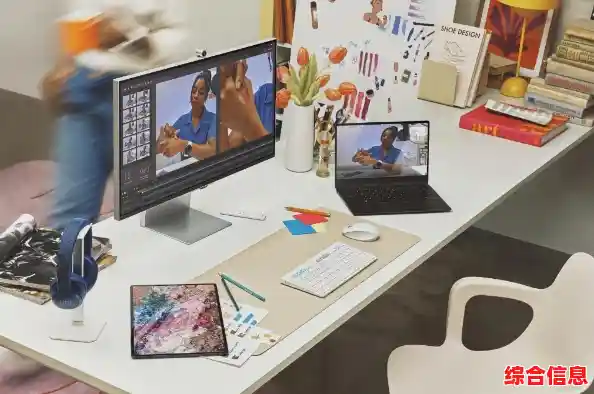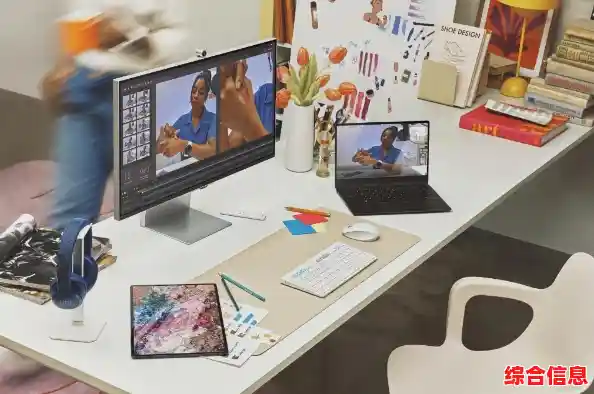你是不是也有过这样的经历?新买了一台显示器,或者刚给电脑重装了系统,一开机发现屏幕上的字要么小得像蚂蚁,要么图标大得离谱,整个界面看起来非常别扭,又或者,在看电影、玩游戏、处理照片时,总觉得画面不够清晰,色彩也怪怪的,这些问题很大概率都和你电脑的“分辨率”设置有关。
别被“分辨率”这个词吓到,它其实很简单,你可以把它想象成电脑屏幕是由无数个细小发光点(像素点)组成的网格,分辨率就是用来描述这个网格到底有多“密”的数字,比如常见的1920x1080,就代表你的屏幕横向有1920个像素点,纵向有1080个像素点,点数越多,网格就越密,同样大小的屏幕上能显示的内容就越精细、越清晰;点数越少,网格就越稀疏,显示的内容就会越大,但也会显得更粗糙。
调整分辨率的核心目的,就是为了在清晰度和内容大小之间找到一个让你眼睛最舒服、用起来最顺手的平衡点,下面我就用最直白的方式,告诉你如何在不同的电脑系统上轻松搞定这个设置。
如果你是Windows 10或Windows 11用户:
这是目前最主流的系统,调整起来非常方便。
- 在桌面空白处,随便找个没图标的地方,点击鼠标右键。
- 在弹出的菜单里,选择“显示设置”,点进去之后,你会看到一个很大的界面。
- 往下滑动一点,找到“显示分辨率”这一项,这里通常会有一个下拉菜单,里面列出了你的显示器推荐的分辨率以及其它可选的分辨率。
- 关键一步: 选择后面带有“(推荐)”字样的那个分辨率,这是你的显示器本身最擅长、显示效果最好的分辨率,我们称之为“最佳分辨率”或“原生分辨率”,选择这个,画面会是最清晰的。
- 选择之后,系统会黑屏一下然后问你“是否保留这些显示设置?”,你点击“保留更改”就可以了。
你觉得推荐分辨率下字和图标太小了,看得眼睛累,但又不想降低清晰度,该怎么办呢?这时候就不要去动分辨率了,你可以在同一个“显示设置”页面里,找到“缩放与布局”这一项,里面有个“缩放”的选项,你可以尝试把它从100%调整到125%或150%,这样做的意思是,在不改变屏幕网格密度的前提下,单纯地把所有文字、图标都按比例放大,既保证了清晰度,又照顾了观看的舒适度,特别适合高分辨率的屏幕。
如果你是苹果Mac用户:
Mac系统的设置逻辑不太一样,但同样简单。
- 点击屏幕左上角的苹果图标,选择“系统偏好设置”(在新版系统中是“系统设置”)。
- 找到并点击“显示器”。
- 你会看到“分辨率”的选项,Mac通常提供两种显示模式:“默认”和“缩放”,选择“默认”就是使用显示器的原生分辨率,效果最好。
- 如果你觉得默认分辨率下内容太小,可以点选“缩放”,然后下面会出现几个预览图标,较大文字”、“更多空间”等,你可以通过点击这些预览图来选择一个你看着舒服的缩放级别,这相当于Windows里的缩放功能,也是在保持清晰度的同时调整大小。
调整分辨率能带来什么实际好处?
- 保护眼睛,提升舒适度: 这是最直接的益处,长时间盯着过小或模糊的文字和图像,眼睛非常容易疲劳,调到一个合适的分辨率或缩放比例,能极大缓解眼部压力,让你工作学习更持久。
- 提高工作效率: 在高分辨率下,同一个屏幕里能同时显示更多的内容,你可以并排打开两个文档进行对照而无需频繁滚动页面;写代码时能看到更多的行数;处理Excel表格时能一眼看到更多的行列数据,这无形中减少了切换和滚动的次数,效率自然就上去了。
- 优化娱乐体验: 看电影、玩游戏时,设置为显示器的原生分辨率,才能享受到最逼真、最细腻的画面效果,如果分辨率设置过低,再好的电影和游戏也会充满锯齿感,白白浪费了你的好显示器。
- 解决显示异常问题: 偶尔,因为驱动问题或软件冲突,电脑的分辨率可能会自动跳到一个很奇怪的值,导致屏幕显示不全或者画面扭曲,这时候你知道如何进入设置,并把它调回推荐值,问题就迎刃而解了。
最后几个小提醒:
- 首选“推荐”分辨率: 除非有特殊需求,否则强烈建议一直使用系统推荐的分辨率。
- 缩放是好帮手: 面对高分辨率屏幕,善用“缩放”功能,而不是降低分辨率。
- 更新显卡驱动: 如果你的分辨率选项非常少,或者没有推荐选项,可能是显卡驱动程序太旧了,去电脑品牌或显卡品牌(如NVIDIA、AMD)的官网下载并安装最新的驱动,通常就能解决。
- 外接显示器要单独设置: 如果你外接了投影仪或者第二块屏幕,记得在显示设置里选中那个特定的显示器,再为它单独调整分辨率。
调整分辨率是一个非常安全、可逆的操作,多尝试几次,找到最适合你当下环境和视觉习惯的那个点,花几分钟掌握这个小小的技巧,就能让你的电脑用起来更得心应手,无论是工作还是娱乐,体验都会提升一大截,现在就去你的电脑上看看吧,检查一下你的分辨率设置是否在最佳状态!